- Solución: el problema de inicio de sesión de ESPN Plus no funciona
- Verifique los servidores de ESPN
- Restablecer el ciclo de energía de los dispositivos inteligentes
- Verifique las actualizaciones de la aplicación y el firmware de los dispositivos
- Actualizar aplicación
- Actualice el firmware
- Reinstalar la aplicación ESPN Plus
- Para Android TV/teléfono inteligente
- Para dispositivos ROKU TV/iOS
- Para televisor Samsung
- Eliminar caché y datos de la aplicación ESPN Plus
- Conclusión
- ¿Por qué no puedo ver ESPN Plus en Hulu?
- ¿Cómo inicio sesión en mi cuenta de ESPN?
- ¿Cómo sé si ESPN Plus está caído?
- ¿Por qué la aplicación ESPN Plus no funciona?
- ¿Por qué ESPN Plus no funciona en mi computadora?
- ¿Cómo arreglar que ESPN+ no funcione en un televisor inteligente?
- ¿Cómo ver ESPN Plus en Android TV?
- ¿Cómo me registro en ESPN Plus?
- ¿Qué es la aplicación ESPN y cómo usarla?
- ¿Necesito una cuenta de ESPN para acceder al contenido?
- ¿Cómo actualizo la información de mi cuenta de ESPN?
- ¿Cuánto cuesta agregar ESPN+ a Hulu?
- ¿ESPN Plus es parte del paquete de Disney?
ESPN es un canal popular que ofrece transmisión de deportes en vivo en juegos como UFC, Cricket, fútbol y muchos más, repeticiones de juegos, eventos deportivos, etc. ESPN no es un nombre nuevo para ningún aficionado a los deportes, pero ahora, los usuarios pueden acceder a los deportes. red en cualquier momento a través de la aplicación. Además, está disponible en todas las plataformas como Amazon Fire, Android, Windows Smart TV, iOS, macOS, etc. Sin embargo, es un poco molesto cuando no podemos iniciar sesión en la red y nos interrumpe mientras vemos el juego en vivo. de nuestro programa deportivo favorito. Al igual que otros servicios de transmisión, ESPN Plus también enfrenta problemas de inicio de sesión que no funcionan. La mayoría de estos problemas se deben a fallas técnicas o los servicios de la cuenta están inactivos. Aquí hay algunas formas de solución de problemas para solucionar estos problemas de inicio de sesión.
Lea también: Corrección: ESPN Plus Buffering y Keep Lagging Problema
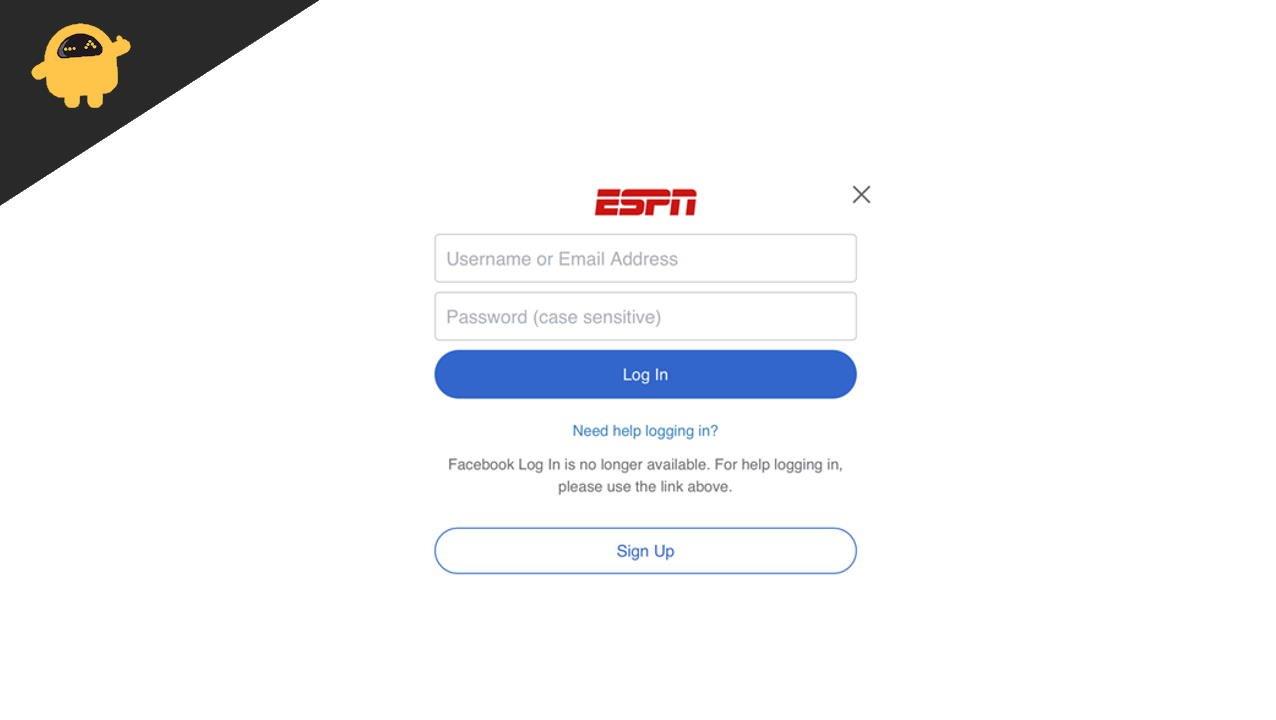
Solución: el problema de inicio de sesión de ESPN Plus no funciona
Hay muchas razones por las que el inicio de sesión no funciona en ESPN Plus, como caché sin borrar, datos corruptos, conexión a Internet inestable, fallas o interrupciones en los servidores. Además, como sabemos, los deportes no tienen religión, y a casi todas las personas en este mundo les encanta ver el juego. Si también enfrenta el problema, siga los métodos a continuación.
Verifique los servidores de ESPN
Antes de pasar a los métodos de reparación a continuación, verifique si no hay un problema de interrupción en los servidores de ESPN Plus. Puede verificar esto desde varios sitios web como Downdectecter u otros servicios de redes sociales. A veces, ESPN publica su declaración oficial en las redes sociales como Twitter, Facebook, etc., que se enfrentan a algún problema de back-end, que se resolverá pronto.
Restablecer el ciclo de energía de los dispositivos inteligentes
El ciclo de potencia no es un proceso nuevo. Todos los meses, tenemos que realizar la tarea en cada dispositivo inteligente que usamos a diario.
anuncios
- Mantenga presionado el botón de encendido de su dispositivo inteligente hasta que apague el dispositivo.
- Ahora desconecte todos los cables conectados del dispositivo, incluido el cable interno del enrutador, y espere 30 segundos.
- Vuelva a enchufar todos los cables, reinicie su dispositivo y conéctese a Internet.
- Después de eso, inicie la aplicación ESPN Plus nuevamente e ingrese su credencial para continuar.
Verifique las actualizaciones de la aplicación y el firmware de los dispositivos
El siguiente método común para solucionar el problema es verificar e instalar la última versión de la aplicación y el firmware del sistema. La versión anterior de la aplicación o el firmware crea problemas constantemente. Mantenga el sistema actualizado para corregir el inicio de sesión o cualquier otro error técnico.
Actualizar aplicación
- Vaya a la tienda de aplicaciones dedicada y haga clic en la aplicación instalada o, en algunos dispositivos, administre aplicaciones y dispositivos en la sección Perfil.
- Ahora toque Buscar actualizaciones para encontrar las actualizaciones disponibles de las aplicaciones instaladas.
- Si hay alguna actualización disponible, toque Actualizar y espere hasta que la aplicación se actualice correctamente.
Anuncio publicitario
REVISIÓN: pantalla negra de Crunchyroll al transmitir
ESPN Plus no funciona en VPN, ¿cómo solucionarlo?
Actualice el firmware
- Vaya a la configuración del dispositivo y navegue a la configuración del sistema.
- Ahora seleccione Actualización del sistema en la sección Acerca de.
- El sistema buscará automáticamente la última versión de firmware disponible y mostrará una notificación si hay alguna actualización disponible.
- Luego, siga las instrucciones en pantalla para completar el proceso y, una vez que se complete, el dispositivo se reiniciará una vez.
- Después de reiniciar el dispositivo, abra la aplicación ESPN Plus y verifique que el problema esté resuelto.
Reinstalar la aplicación ESPN Plus
A veces puede haber algún problema en la aplicación instalada, por lo que le recomendamos que reinstale la aplicación para solucionar el problema de inicio de sesión en su sistema. Es un método fácil. Primero, debe desinstalar la aplicación ESPN Plus e instalarla nuevamente desde fuentes confiables.
Para Android TV/teléfono inteligente
- Vaya a Play Store y busque la aplicación ESPN Plus desde la barra de búsqueda.
- Ahora toque desinstalar para eliminar la aplicación ESPN de sus dispositivos.
- Después de eso, reinicie el dispositivo y siga el primer paso.
- Toque instalar, espere hasta que se complete el proceso y luego inicie la aplicación.
Para dispositivos ROKU TV/iOS
- Abra el menú de aplicaciones y toque y mantenga presionada la aplicación ESPN Plus.
- Ahora presione el botón ‘*’ para abrir el menú de la aplicación desde el control remoto.
- Luego seleccione Eliminar de la opción para desinstalar la aplicación ESPN Plus.
- Después de eso, reinicie el dispositivo y busque desde la aplicación ESPN Plus de la App Store e instálela nuevamente.
Para televisor Samsung
- Navegue a la aplicación Samsung TV y seleccione Configuración en la esquina superior derecha.
- Ahora seleccione eliminar la aplicación y elija ESPN Plus de la lista de aplicaciones.
- Reinicie el dispositivo e instale ESPN desde la tienda de aplicaciones Samsung Hub nuevamente.
Eliminar caché y datos de la aplicación ESPN Plus
Si ninguno de los métodos anteriores funciona, la solución final es eliminar el caché de la aplicación. Estos son los pasos para eliminar el caché de su sistema.
- Vaya a la configuración de su dispositivo y toque en Administrador de aplicaciones.
- Ahora seleccione la aplicación ESPN Plus de la lista para continuar.
- Luego, primero seleccione la opción de detención forzada y luego toque borrar caché.
- Espere hasta que elimine el archivo de caché automáticamente y luego seleccione borrar datos para eliminar todos los datos de la aplicación.
- Ahora reinicie el dispositivo, abra la aplicación ESPN Plus nuevamente e ingrese sus credenciales.
Conclusión
Aquí está todo el método posible para solucionar el problema de ESPN plus Login que no funciona. Si el problema persiste, puedes comunicarte con el centro de atención de ESPN desde la Aplicación o el sitio web oficial. En casos excepcionales, los administradores regionales de ESPN pueden incluir su cuenta en una lista negra por no seguir su política de privacidad. Póngase en contacto con el equipo de atención al cliente y vea si su cuenta es válida o no. Sin embargo, si tiene algún otro método alternativo para solucionar el problema, compártalo con nosotros en la sección de comentarios. Para obtener más guías de solución de problemas o varios dispositivos, consulte nuestra página de inicio.
anuncios
Preguntas más frecuentes
¿Por qué no puedo ver ESPN Plus en Hulu?
Si eso no funcionó y su suscripción no es directa (es decir, a través de un servicio de terceros como Hulu), verifique si el uso de ESPN Plus a través de ese servicio soluciona el problema. De lo contrario, verifique si usar las mismas credenciales para ESPN Plus en un servicio de terceros como Hulu resuelve el problema.
¿Cómo inicio sesión en mi cuenta de ESPN?
Soluciones de inicio de sesión y problemas de cuenta en la web: Paso 1: coloque el cursor sobre el ícono de cuenta en la esquina superior derecha Paso 2: en el menú desplegable, haga clic en “Perfil de ESPN”. Paso 3: Verifique que toda la información de su cuenta sea correcta y esté actualizada.
¿Cómo sé si ESPN Plus está caído?
Para ver si el problema no es tuyo sino de ESPN, ve a la página de estado de la red de ESPN+ en Downdetector, o busca “Is ESPN Plus down” en una búsqueda del navegador. Consulta el estado de ESPN Plus en Downdetector.
¿Por qué la aplicación ESPN Plus no funciona?
¿Por qué no funciona ESPN Plus? Detrás de este problema de que la aplicación ESPN + no funciona, se asocian varias causas, como una falla, una interrupción, una conexión a Internet lenta o caché y datos corruptos. Bueno, exactamente este tipo de problemas también se encuentran en la aplicación Disney Plus.
¿Por qué ESPN Plus no funciona en mi computadora?
Los siguientes pueden categorizarse como los principales factores por los cuales ESPN Plus podría no funcionar: Aplicación de ESPN desactualizada o dañada: si la aplicación de ESPN está desactualizada o dañada, entonces puede volverse incompatible con los servidores de ESPN ya que los componentes relacionados con ESPN Plus no funcionan. ejecutar, lo que resulta en el problema de ESPN en cuestión.
¿Cómo arreglar que ESPN+ no funcione en un televisor inteligente?
Pero si la aplicación ESPN+ no funciona en su televisor inteligente, aquí se proporciona una de las mejores y más básicas soluciones. 1. Apagar y encender el televisor El ciclo de encendido de su televisor inteligente puede ayudarlo a resolver el problema de ESPN plus que no funciona.
¿Cómo ver ESPN Plus en Android TV?
Ahora, instale la versión más reciente de la aplicación ESPN Plus en su dispositivo desde la tienda de aplicaciones. Compruebe si puede ver ESPN + en su teléfono inteligente Android o iOS iniciando sesión en su cuenta de ESPN.Podemos disfrutar de varias cosas de entretenimiento en Android TV, ya que tenemos acceso a la tienda de aplicaciones de Android.
¿Cómo me registro en ESPN Plus?
Puede iniciar sesión con una cuenta existente o puede registrarse en ESPN Plus para obtener una nueva. Si tiene una cuenta vencida o ha olvidado sus credenciales, vaya a la sección de contraseña y nombre de usuario olvidados. Si se está registrando, cree una cuenta usando su Facebook o correo electrónico.
¿Qué es la aplicación ESPN y cómo usarla?
La aplicación que se utiliza principalmente para ver puntos destacados y puntajes. Además, la aplicación llamada “Watch ESPN” todavía se usa en muchos casos como un sustituto de la televisión para que los suscriptores disfruten de la televisión en cualquier lugar. Necesitas tener una cuenta de ESPN para acceder al contenido. Hemos simplificado los pasos para usted: Descargue la aplicación ESPN en su dispositivo. Cree un inicio de sesión.
¿Necesito una cuenta de ESPN para acceder al contenido?
Necesitas tener una cuenta de ESPN para acceder al contenido. Hemos simplificado los pasos para usted: Descargue la aplicación ESPN en su dispositivo. Cree un inicio de sesión. Puede elegir iniciar sesión en ESPN con una identificación de correo electrónico o con Facebook.
¿Cómo actualizo la información de mi cuenta de ESPN?
¡Te tenemos cubierto! Consulte los pasos a continuación para asegurarse de que la información de su cuenta sea correcta y esté actualizada y aprenda cómo comunicarse con un agente de Atención al cliente para obtener más ayuda si es necesario: Paso 2: en el menú desplegable, haga clic en “Perfil de ESPN ”. Paso 3: Verifique que toda la información de su cuenta sea correcta y esté actualizada.
¿Cuánto cuesta agregar ESPN+ a Hulu?
por $9.99/mes. Ahora en la aplicación Hulu. Elige tu plan base de Hulu, luego agrega ESPN+ para ver miles de eventos, series originales exclusivas y más. 18+ solamente. Incluye el plan Hulu (con publicidad). Se aplican restricciones regionales, apagones y términos de TV en vivo. Acceda al contenido de cada servicio por separado y acceda al contenido de ESPN+ a través de Hulu.
¿ESPN Plus es parte del paquete de Disney?
Pero si tiene interés en el paquete, ESPN Plus también lo tiene, ya que es parte del paquete Disney, combinándolo con Disney Plus y Hulu por una tarifa mensual única de $ 13.99. ESPN Plus ahora también es una característica estándar de Hulu con el servicio de transmisión de TV en vivo.












